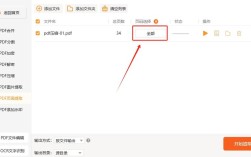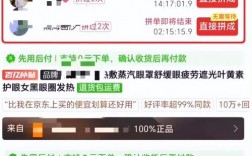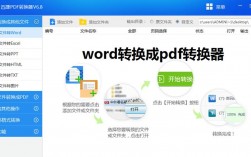1、使用嗨格式抠图大师
下载与安装:从官方网站或应用商店下载并安装嗨格式抠图大师软件。
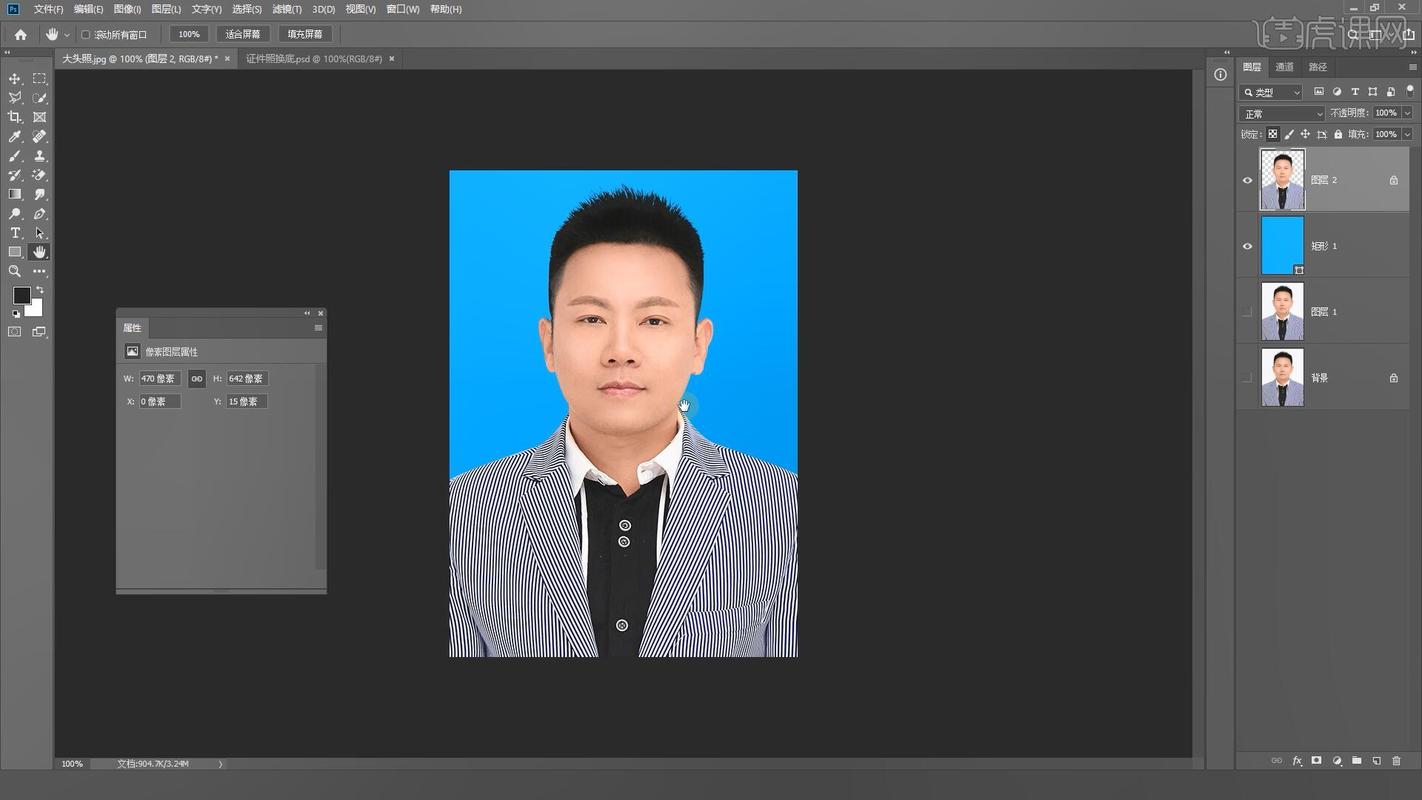
选择功能:打开软件后,点击“抠图”功能。
上传照片:点击“添加图片”按钮,上传需要处理的白底照片。
自动识别与手动调整:软件会自动识别并选中照片中的主体部分,如果自动识别不准确,可以使用手动工具进行微调。
更换背景:在右侧工具栏中选择“换背景”选项,然后从预设颜色中选择蓝色作为新背景色。
保存结果:完成背景更换后,点击保存按钮,将处理后的蓝底照片保存到本地。
2、使用Photoshop
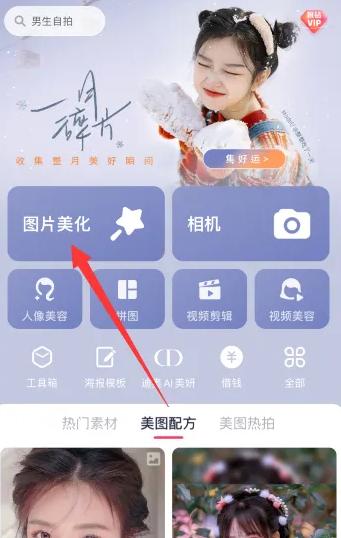
打开软件与导入照片:启动Photoshop软件,并导入需要处理的白底照片。
选择白色背景:使用“魔棒工具”或“快速选择工具”选中照片中的白色背景,为了更精确地选择,可以调整容差值。
反向选择与填充背景:在选区上右击,选择“选择反向”,确保选中的是人物而非背景,然后创建一个新的图层,并将其放置在原始图层之下,填充为所需的蓝色。
调整图层顺序与透明度:根据需要调整图层的顺序和透明度,以确保人物与蓝底融合自然。
保存结果:完成所有调整后,保存并导出处理后的蓝底照片。
3、利用在线抠图工具
访问网站:访问在线抠图工具的网站,如嗨格式证件照等。
上传照片:点击“选择换背景”的功能,然后上传需要处理的白底照片。
自动处理与替换背景:等待工具自动处理并去除白色背景,然后选择右边的蓝色背景进行替换。
保存结果:完成背景替换后,根据网站提示保存处理后的蓝底照片。
方法对比表格
| 方法 | 优点 | 缺点 |
| 嗨格式抠图大师 | 操作简便,适合非专业人士 | 需要下载安装软件 |
| Photoshop | 功能强大,适合专业人士 | 学习曲线较陡,操作相对复杂 |
| 在线抠图工具 | 无需下载安装,方便快捷 | 依赖网络连接,可能存在隐私风险 |
常见问题解答(FAQs)
问题1:使用嗨格式抠图大师时,如何确保主体部分被准确选中?
答:在使用嗨格式抠图大师时,如果软件自动识别的主体部分不准确,可以使用手动工具进行微调,通过放大图像、使用边缘检测工具或手动绘制选区来提高选中的准确性。
问题2:在Photoshop中,如何调整图层的顺序和透明度以确保人物与蓝底融合自然?
答:在Photoshop中,可以通过拖动图层面板中的图层来调整图层的顺序,将填充了蓝色的图层放置在原始图层之下,以确保它成为新的背景,可以通过调整图层的不透明度来控制其可见程度,以达到最佳的融合效果,通常建议将不透明度设置为略低于100%,以避免看起来过于突兀。